Problem med att bilden är roterad på en Samsung-TV kan uppstå om du av misstag trycker på något på fjärrkontrollen (beroende på TV-modell) eller om en videokälla som skickar innehåll i porträttläge är ansluten.
Ibland kan problemet bero på ett tekniskt fel, men det är sällsynt. I de flesta fall roteras bilden 90 eller 180 grader. Det är därför viktigt att fundera på vad du gjorde med TV:n precis innan bilden började rotera eller vändas.
Varför bilden roteras 90 eller 180 grader
En 90-graders rotation tyder oftast på att porträttläge har aktiverats. När bilden däremot är roterad 180 grader är det oftast ett mer komplicerat problem. För att ta reda på var felet ligger, tryck på TV:ns menyknapp. Om menyn visas korrekt är problemet troligen med videokällan eller tunerns inställningar. Om menyn också visas upp och ner tyder det på ett problem i själva TV:n. Samsung rekommenderar i sådana fall att kontakta en serviceverkstad, men ofta kan du själv lösa det. Här förklarar jag hur.
Samsung-TV:n visar bilden upp och ner och menyn också
Ett sådant problem uppstår vanligtvis inte av sig självt; det har ofta en tydlig orsak. Det kan inträffa om moderkortet i TV:n har bytts ut och det nya moderkortet inte matchar paneltypen korrekt. Det kan också hända om inställningar i servicemenyn har ändrats, till exempel av misstag eller av nyfikenhet.
I vissa fall handlar det om ett tillfälligt fel. Koppla då ur TV:n från eluttaget, vänta i 30 sekunder och anslut den igen. Detta rensar cacheminnet och ibland återställs TV:n automatiskt. Om bilden fortfarande är upp och ner, behövs ytterligare åtgärder.
En annan möjlig orsak är en felaktig konfiguration av paneltypen. Sedan 2021 använder Samsung skärmar från tillverkare som BOE och TCL CSOT. Under produktionen ställs rätt bildorientering in, likt automatisk rotation i en smartphone. Ändringar i panelinställningar träder i kraft först efter att TV:n startas om. Lyckligtvis kan du justera dessa inställningar själv via servicemenyn.

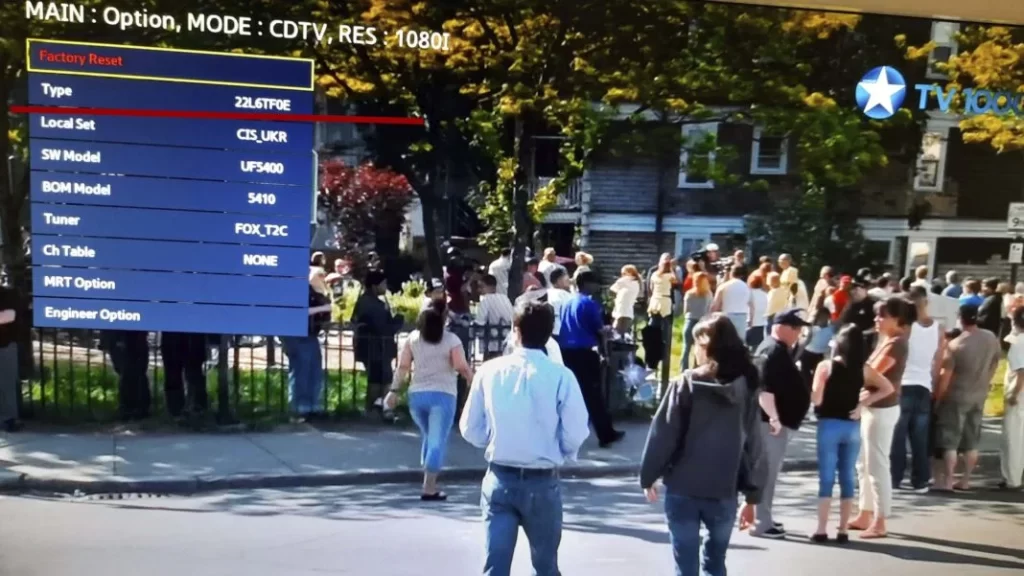
Samsung-TV visar bilden roterad 90 grader
Om bilden på din TV är roterad 90 grader är porträttläget aktiverat. Vissa modeller, som Samsung Sero, är designade för att fungera så och visar vertikala videor – till exempel från TikTok eller Instagram – optimalt.
Samsung erbjuder även väggfästen som kan roteras 90 grader, manuellt eller automatiskt. Vissa TV-apparater växlar automatiskt till rätt visningsläge när vertikalt innehåll upptäcks. Om din TV oväntat visar en stående bild beror det troligtvis på en signal i porträttläge, till exempel via HDMI eller skärmspegling från din telefon. Kontrollera då inställningarna för den anslutna källan. Defekta sensorer, som kan orsaka felaktig rotation, är mycket sällsynta och förekommer främst i premiummodeller som The Frame eller QLED-serien.
Inställningar för skärmrotation på Samsung-TV
Om bilden är upp och ner bör du först fastställa om det är en inställning eller ett fel. Om TV-menyn också visas upp och ner är det nästan säkert en inställning som måste ändras i servicemenyn.
Första metoden för att rätta till upp och ner-vänd bild (180 grader)
En vanlig orsak är att fel paneltyp har valts. I servicemenyn, under “Options”, hittar du information om installerad panel. Dessa data är viktiga eftersom felaktigt val av paneltyp kan leda till överhettning eller dålig bildkvalitet.
Jämför den aktuella paneltypen med fabriksvärdena. Om de inte matchar, välj rätt typ och starta om TV:n. Välj aldrig en större eller mindre storlek på måfå – det kan orsaka allvarliga skador.
Efter omstarten ska bilden visas korrekt. Tänk på att vissa inställningar först träder i kraft efter omstart.
Andra metoden för att rätta till upp och ner-vänd bild
En annan möjlighet är att använda funktionen HV Flip i servicemenyn. Under “MRT Option” finns inställningar för att spegla bilden horisontellt (H Flip) eller vända den vertikalt (V Flip).
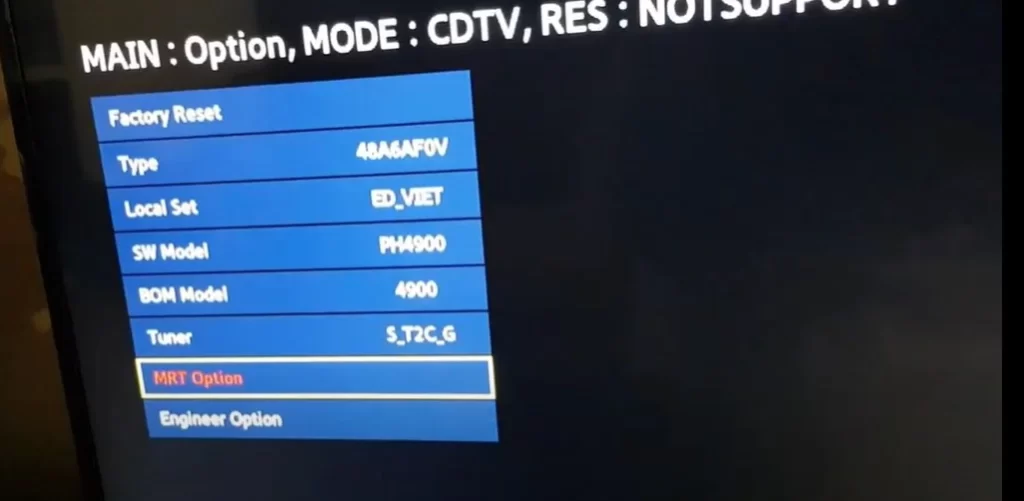
- H Flip – bilden speglas horisontellt
- V Flip – bilden vänds vertikalt (upp och ner)
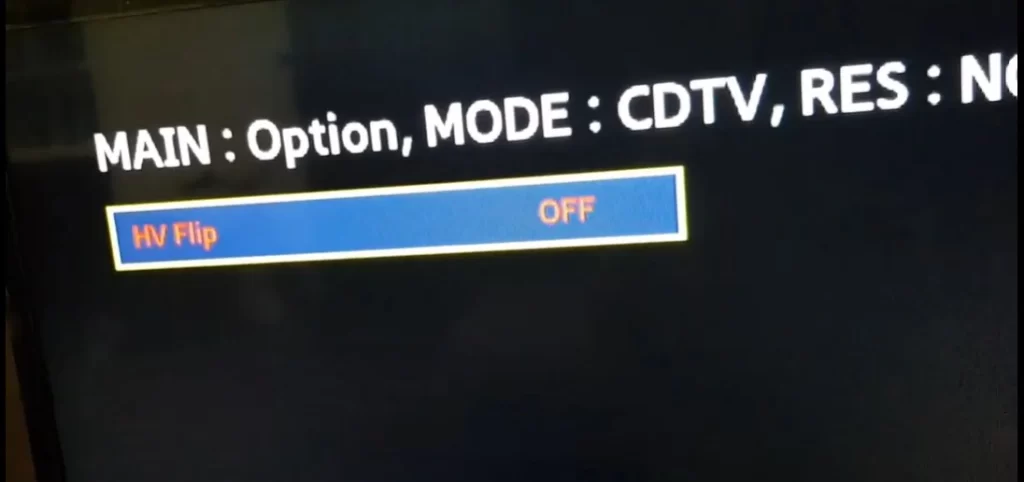
Dessa inställningar är enkla att aktivera eller inaktivera. Efter ändring måste TV:n startas om för att ändringarna ska träda i kraft. Observera att inte alla Samsung-TV har detta alternativ.
Bilden är upp och ner men menyn visas normalt
Om menyn visas korrekt men bilden är upp och ner ligger problemet troligen i den inkommande signalen. Det händer ofta på grund av felaktig konfiguration av tunern.
För att kontrollera detta kan du byta källa, till exempel till HDMI, eller starta en app. Om bilden visas korrekt vet du att problemet ligger i tunern.
I servicemenyn, under “Option → Tuner”, kan du ändra typ av tuner. Genom att välja en annan tillgänglig tuner eller aktivera automatisk detektion kan du vanligtvis lösa problemet snabbt.









